アテネ空港(ATH)からサントリーニ空港(JTR)までVOLOTEA(ボロテア)を利用する予定でしたのでオンラインチェックインの方法をシェアします。いわゆるLCCなボロテアは搭乗券をチェックインカウンターでお願いすると追加料金が発生しますのでオンラインチェックインが必須と言っても過言ではありません。とはいえ、実際にはものすごく簡単。確認メールからオンラインチェックインする際の手順を説明します。
なお、あくまで個人として経験した事柄を記述していますので最終的にはご自身で確認の上自己責任でご利用ください。
VOLOTEAでオンラインチェックインする手順
VOLOTEAでチェックインする方法は以下の方法です。
- エアポートチェックイン・空港のチェックインカウンターでチェックインする
- オンラインチェックインを済ませ搭乗券を印刷もしくはWEB搭乗券を取得・持参する
1.空港のチェックインカウンターでチェックイン:搭乗券を発券してもらう場合、事前予約で€10、当日カウンターで頼むとなんと€30かかります。出来るだけオンラインチェックインをし、搭乗券を印刷して持参、もしくはWEB搭乗券を利用したいところです。
2.オンラインチェックイン:4日前からオンラインチェックインが可能です。また、事前に座席指定(有料)している人はいつでも確認メールに記されたリンクから搭乗券(PDF)をダウンロード出来ます。ダウンロードした搭乗券は印刷用PDFとWEB搭乗券としてwalletに追加できるpass形式があります。
オンラインチェックインも確認メールから行う方法と、スマートフォンのVOLOTEA公式アプリ(Volotea)で行う方法があります。今回はこのうち確認メールからオンラインチェックインする手順について説明したいと思います。
確認メールからオンラインチェックインする際の流れ
今回僕たち夫婦はアテネ(ATH)→サントリーニ(JTR)間でボロテアを利用する予定。つまり国内線という事です。追加料金を払い座席指定済み。サントリーニ島をきれいに撮りたいですからね。機体の前方右の窓側を予約しました。受託手荷物はなしで機内持ち込みのみです。
オンラインチェックインの流れです。
- 予約時に送られてきたメールにあるDownload your boading passをタップ。
- 座席指定したい場合、いったん公式WEBサイトの予約管理画面に遷移できるのでそこで指定。ただし、この段階でも有料(指定済みの場合はダウンロード画面へ)
- ボーディングパス(搭乗券)PDFをダウンロードする。
- ダウンロードしたボーディングパスを印刷。受託手荷物がある場合は空港カウンターへ、なければそのまま保安検査場を経て搭乗ゲートへ
以上(笑)。間違いようがありません。受託手荷物がなければそのまま搭乗ゲートに進めます。つまり空港カウンターにすら寄る必要がないというお手軽さ。では実際に手順を追ってみます。
1.予約時に来たメール内にあるオンラインチェックインのリンクを探してタップ
上記画像の赤丸の部分ですね。タップして進みます。
2.指定された座席等を確認し必要に応じて変更する
事前に座席指定料金を払っていないとこの段階では自動的に座席が割り当てられています。グループで購入してもバラバラな席がアサインされていました。あくまで課金させたいのでしょう。座席を変更するためのリンクも貼られていますので座席指定する事は可能ですが追加料金が€11~かかります。
僕たちの場合はすでに座席指定済みですので、最初から下の画像のような画面になります。
搭乗者氏名の並びにあるDownload your boarding passをタップすると個人の搭乗券がPDF形式でダウンロードされます。
また、下のDownload the boarding passesをタップすると全員分が一つにまとめられた搭乗券がPDF形式でダウンロードされます。
なお、上の画像内にある注意書きとして、顔写真入りの身分証明書を持参するようにと言った趣旨の事が書かれています。パスポートを持っているでしょうから問題ないですね。
3.ダウンロードした搭乗券を印刷する
下の画像がダウンロードした搭乗券(ボーディングパス)です。
4つ折りにして使うようになっています。搭乗する際の注意事項や各セクションの通過時間も書かれていますのである意味親切ですね。
15:50の出発に対して、チェックインは15:10まで、搭乗締め切りは15:30という事が一目でわかります。
今回は受託手荷物がありませんのでそのまま搭乗ゲートに向かう形になります。空港カウンターでのやり取りがない分気が楽ですね。
まとめ 簡単にできるのでお勧め
今回は確認メールに記されているリンクをたどって搭乗券をダウンロードしてみました。ホント簡単です。”印刷が出来ないと困るのでは?”と思われるでしょうが、要するにバーコードの入った物が入手出来ればいいわけです。PDFをスマホに保存でもいいですし、メールで送れば他の端末でも提示できます。ただし、印刷版と違って表示させるスマホ画面の光度が足りないと正しくスキャンできない事がありますからご注意ください。
今回は取り上げていませんが、VOLOTEA公式アプリを使っても簡単にオンラインチェックインが出来ます。アプリの場合iPhoneのWalletに、Andoroidの場合はpkpass拡張子のファイル形式のボーディングバスをアプリに収められますのでよりスマートに扱えます。きょう日スマホ・タブレットは誰しもが持っている事でしょうから印刷が出来なくて困る事はまずないのでは!?と推測します。

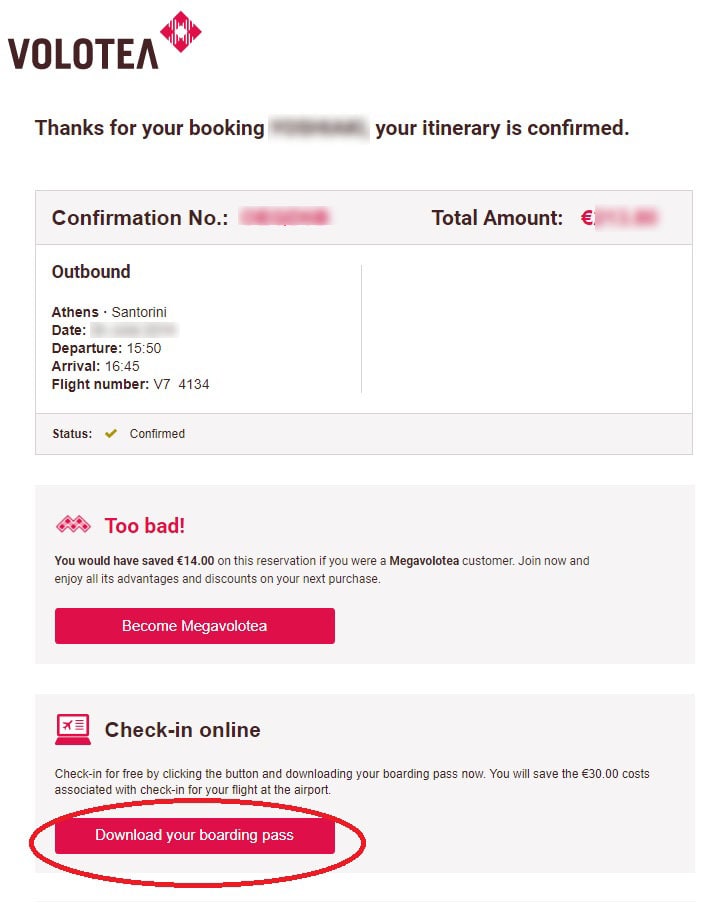
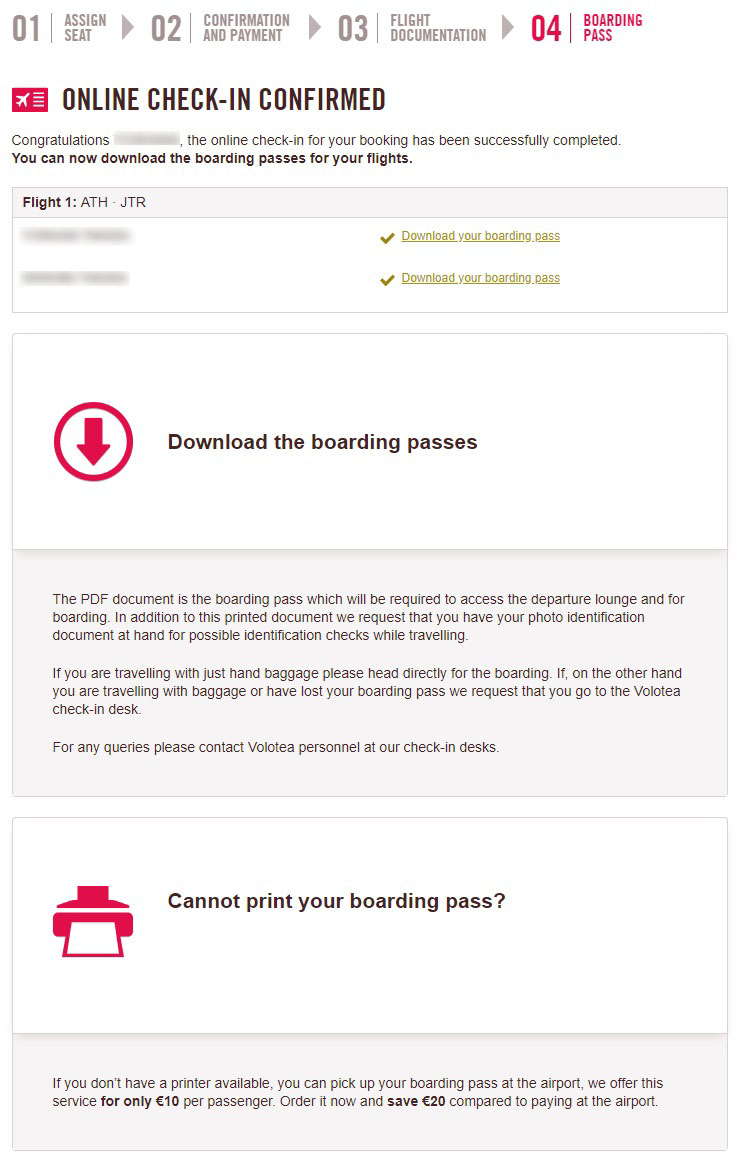
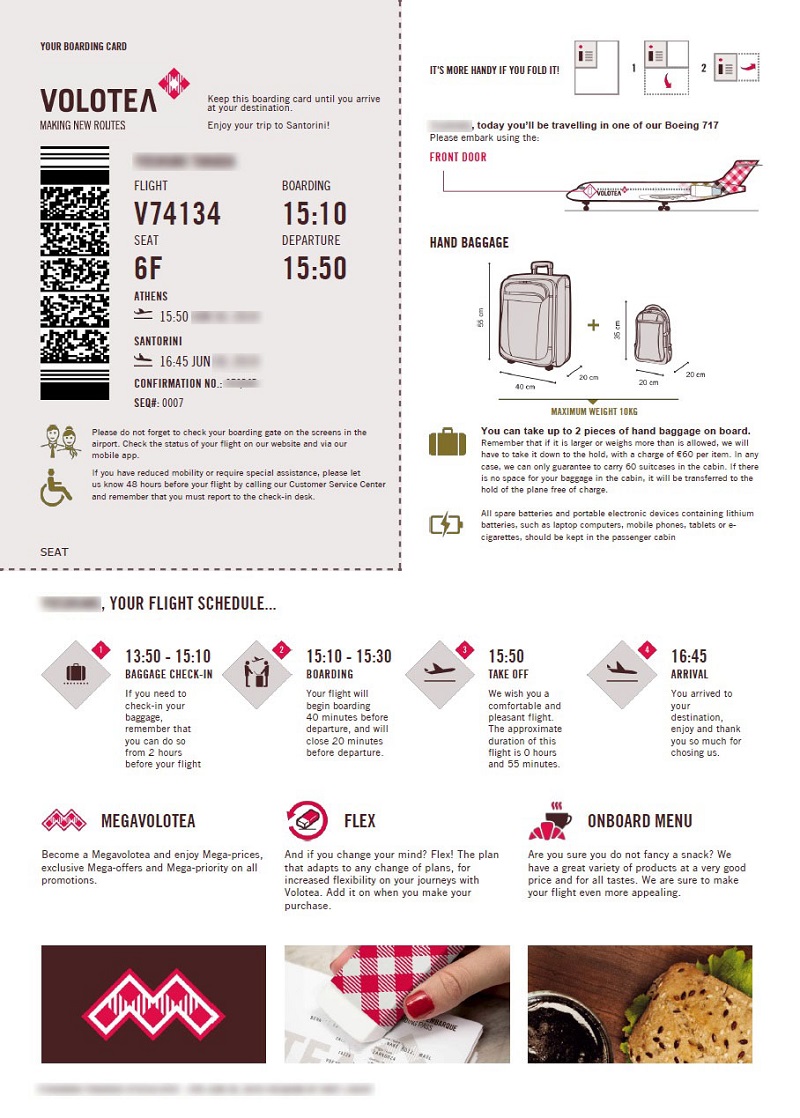
コメント